蓝牙中枢网关信号设置步骤是什么?设置后如何进行设备连接?
- 网络设备
- 2025-04-09
- 12
- 更新:2025-04-09 01:55:33
随着无线通信技术的迅猛发展,蓝牙技术因其便捷性、低功耗的特点在智能家居、工业自动化等领域得到了广泛应用。蓝牙中枢网关作为连接蓝牙设备与网络的桥梁,扮演着至关重要的角色。但如何正确设置蓝牙中枢网关信号,并使其与设备顺利连接呢?本文将为您详细阐述蓝牙中枢网关的信号设置步骤以及设备连接的方法。
一、准备阶段:了解蓝牙中枢网关
在进行设置之前,我们需要对蓝牙中枢网关有一个基本的了解。蓝牙中枢网关是一种将蓝牙信号转换为有线网络信号,或将有线信号转换为蓝牙信号的设备,使得蓝牙设备能够与互联网或其他设备进行通信。它支持多种模式,如Beacon、Mesh等,适用于不同的应用场景。
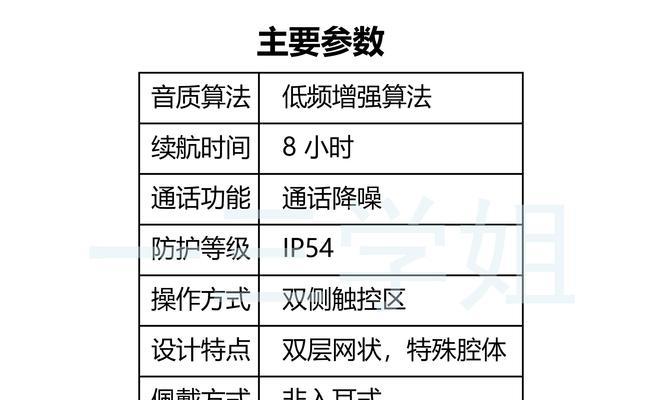
二、设置蓝牙中枢网关信号
步骤1:硬件连接
确保您的蓝牙中枢网关已经正确地连接到电源,并将网关接入网络。如果需要通过有线连接,通常包括网线连接和电源线连接,具体根据产品说明书操作。无线连接的话,确保网关有稳定的电源供应。
步骤2:进入管理界面
连接完成后,使用电脑或移动设备搜索并连接到蓝牙中枢网关的初始WiFi信号。初始WiFi信号的SSID和密码通常在产品的使用说明书或网关本身上标有。
成功连接后,打开浏览器并输入网关的默认IP地址,如192.168.1.1,进入管理界面。
步骤3:配置网络参数
在管理界面中,您需要配置网关的网络参数以使其能够接入您的家庭或办公室网络。这通常包括输入WiFi的SSID、密码,设置IP地址模式(动态或静态)等。
步骤4:设置蓝牙参数
蓝牙参数设置包括选择工作模式、频段以及配置蓝牙广播参数等。对于Beacon模式,设置广播间隔、UUID、Major和Minor值;对于Mesh网络,设置网络ID和密钥等。
步骤5:保存并重启
完成上述设置后,保存配置并让网关重启。重启后,蓝牙网关将按照您的设定运行,此时网关的蓝牙信号已经设置完毕。

三、蓝牙设备连接
步骤1:开启蓝牙设备
确保您要连接的蓝牙设备已打开蓝牙功能。对于某些设备,您可能需要进入设置菜单,并将蓝牙切换到“可发现”状态。
步骤2:搜索蓝牙设备
在管理界面中,通常会有一个设备搜索或添加设备的选项。点击搜索,网关将自动检测周围可连接的蓝牙设备。
步骤3:配对和连接
在搜索到的设备列表中选择您要连接的设备,点击配对,按照提示完成配对过程。配对成功后,设备将自动与网关建立连接。
步骤4:验证连接
连接完成后,您可以在网关的设备列表中看到已连接的蓝牙设备。此时,设备已经成功连接到网关,并可以通过网络进行远程控制或数据传输。

四、常见问题与实用技巧
问题1:蓝牙网关无法搜索到设备
这可能是由于蓝牙设备距离网关太远,或者两者之间有障碍物阻挡信号。请尝试将设备移近网关,或移除障碍物。
问题2:蓝牙设备频繁断开连接
这可能是由于信号干扰或设备兼容性问题。检查周围环境是否有其他蓝牙设备或WiFi信号干扰,更换设备频道或调整功率设置可能有所改善。
实用技巧:定期更新固件
为了确保蓝牙中枢网关的性能和安全性,建议定期访问网关制造商的官方网站,检查是否有可用的固件更新。
五、结论
通过以上步骤,您应该能够顺利完成蓝牙中枢网关信号的设置,并成功连接您的蓝牙设备。正确操作不仅能提升您的使用体验,而且可以确保设备的稳定性和安全性。如果您在设置过程中遇到任何问题,不妨参考本文的常见问题解答部分或联系设备制造商获取帮助。蓝牙技术的发展为我们的生活带来了极大的便利,正确配置和使用蓝牙中枢网关,将使您充分体验到技术进步带来的好处。









